Es hora de aprender cómo darle a su Apple iPad (2022) una nueva capa de pintura con un restablecimiento de fábrica. Si está vendiendo su dispositivo o transfiriendo su propiedad, o si su tableta tiene problemas, un restablecimiento de fábrica puede ser la solución.
Borrará todos los datos en Apple iPad (2022) y devolverá el software a su estado original, como estaba cuando lo encendió por primera vez, como si fuera nuevo, recién salido del horno de fábrica. Además, realizar un restablecimiento completo usando iTunes puede ser una solución para restablecer el Apple iPad (2022) si la operación no se puede realizar desde la configuración del iPad.
Esta guía se centra en el restablecimiento de fábrica del Apple iPad (2022) con la última versión de iOS. Es importante tener en cuenta que el proceso puede variar para versiones anteriores de iOS debido a diferencias en la interfaz de usuario. Por eso siempre debes prestar mucha atención a todas las instrucciones, por muy sencillas o básicas que parezcan.

¡Cuidado! Procede con precaución
Antes que nada: vamos a desvelar los pormenores. Realizar un restablecimiento de fábrica del Apple iPad (2022) borrará todos tus datos y devolverá el software a su estado original. Esto significa que se borrarán todas las aplicaciones y datos almacenados en tu dispositivo.
Asegúrese de hacer una copia de seguridad de todos los archivos y datos críticos antes de continuar, porque no habrá vuelta atrás una vez que se complete el proceso. También se recomienda eliminar todas las cuentas, particularmente su cuenta de iCloud y desactivar Buscar mi iPad. Esto evitará cualquier problema con el bloqueo de activación.
Intenta buscar otras opciones antes de restablecer tu Apple iPad (2022)
Empezar de cero puede ser una verdadera molestia, ya que el proceso de copia de seguridad es complicado y volver a descargar todos tus datos lleva tiempo, sobre todo si no tienes Wi-Fi y especialmente si no eres una persona experta en tecnología.
Antes de restablecer el Apple iPad (2022), considere encontrar una solución más simple consultando nuestros tutoriales para reparar Apple iPad (2022). Si eso no funciona, intente reiniciar o realizar un reinicio parcial (mantenga presionado el botón Encendido y Bajar volumen), lo que no borrará sus datos.
Si ha probado todas las demás opciones y necesita restablecer su iPad, continúe leyendo. Confíe en nosotros, obtendrá los resultados deseados en poco tiempo.
Restablecer de fábrica el Apple iPad (2022) mediante el menú Ajustes
Si has decidido restablecer de fábrica el Apple iPad (2022) de fábrica, la forma más sencilla es a través de la aplicación Ajustes:
Cómo restablecer de fábrica una tableta Apple iPad (2022) usando la configuración:
- Carga tu iPad o asegúrate de que tenga suficiente batería para completar el proceso.
- Localice y abra la aplicación Configuración .

- Elija Generales .

- Seleccione Transferir o restablecer iPad .

- Vaya a Borrar todo el contenido y la configuración .

- Toca Continuar .

- Presione Borrar ahora .

- Escriba su contraseña de identificación Apple y presione Apagar .

- Finalmente presione Borrar iPad .

Restablecimiento completo de Apple iPad (2022) usando una computadora.
A veces, debido a un mal funcionamiento, los usuarios informan que no pueden acceder a la configuración del Apple iPad (2022). Afortunadamente, existe una manera de restablecerlo usando una computadora, un método conocido como restablecimiento completo. Esto se puede hacer usando iTunes en Windows o directamente desde Finder en Mac.
Cómo restablecer por completo la tableta Apple iPad (2022) usando iTunes en Windows:
- Conecte su dispositivo Apple iPad (2022) a la computadora con un cable que funcione y abra iTunes .
- Localiza y selecciona tu dispositivo en iTunes en el menú de la izquierda.

- Seleccione Restaurar iPad .

- Asegúrate de desactivar Buscar mi iPad o no podrás continuar con el siguiente paso.

- Cuando se le solicite, seleccione Copia de seguridad si desea hacer una copia de seguridad del Apple iPad (2022) antes de restaurar su teléfono y borrar todos los datos; o haga clic en No hacer copia de seguridad para pasar al siguiente paso.

- Finalmente, presione Restaurar para comenzar a restaurar su Apple iPad (2022) al estado de fábrica.

Cómo restablecer por completo la tableta Apple iPad (2022) en Mac:
- Conecte su dispositivo Apple iPad (2022) a la computadora con un cable que funcione y abra Finder .
- Localice y seleccione su dispositivo en Finder en el menú de la izquierda.

- Seleccione Restaurar iPad .

- Asegúrate de desactivar Buscar mi iPad o no podrás continuar con el siguiente paso.
- Cuando se le solicite, seleccione Copia de seguridad si desea hacer una copia de seguridad del Apple iPad (2022) antes de restaurar su tableta y borrar todos los datos; o haga clic en No hacer copia de seguridad para pasar al siguiente paso.

- Finalmente, presione Restaurar para comenzar a restaurar su Apple iPad (2022) al estado de fábrica.

Preguntas Frecuentes
¿Un restablecimiento de fábrica en un Apple iPad (2022) elimina malware, virus y otro software dañino?
Normalmente, sí. El restablecimiento de fábrica de su Apple iPad (2022) lo devolverá a su estado de software original, eliminando efectivamente virus, malware y otro software dañino. Sin embargo, pueden existir excepciones, como en el caso de una tableta rooteada, donde el malware puede codificarse en el sistema y persistir incluso después de un borrado completo.
¿Tengo que volver a descargar todas mis aplicaciones y archivos después de un restablecimiento de fábrica del Apple iPad (2022)?
Sí, tendrás que hacerlo. Pero existen herramientas de copia de seguridad que simplifican el proceso para tu Apple iPad (2022).
¿El restablecimiento de fábrica de un Apple iPad (2022) anula las medidas de seguridad?
En algunos casos, un restablecimiento de fábrica puede borrar toda la información y hacer que las tabletas robadas o perdidas sean vulnerables. Sin embargo, Apple ha implementado medidas de seguridad más estrictas, que requieren un código de acceso, una contraseña de identificación de Apple o una confirmación de identidad incluso después de un restablecimiento de fábrica.
¿Tengo que actualizar mi Apple iPad (2022) después del restablecimiento?
No, después de un restablecimiento de fábrica, la tableta volverá a la última versión del software, no a la versión original con la que vino.


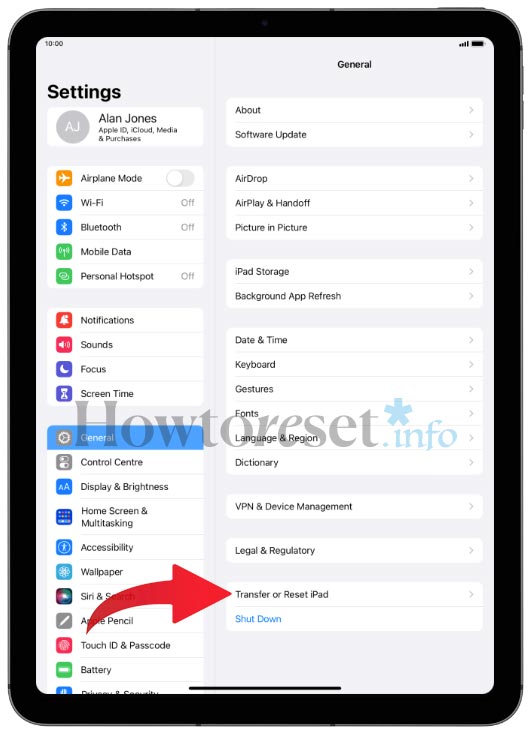

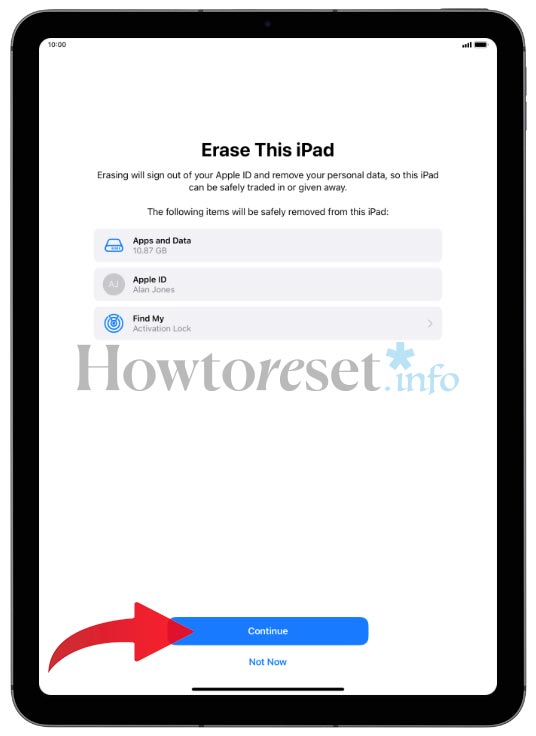

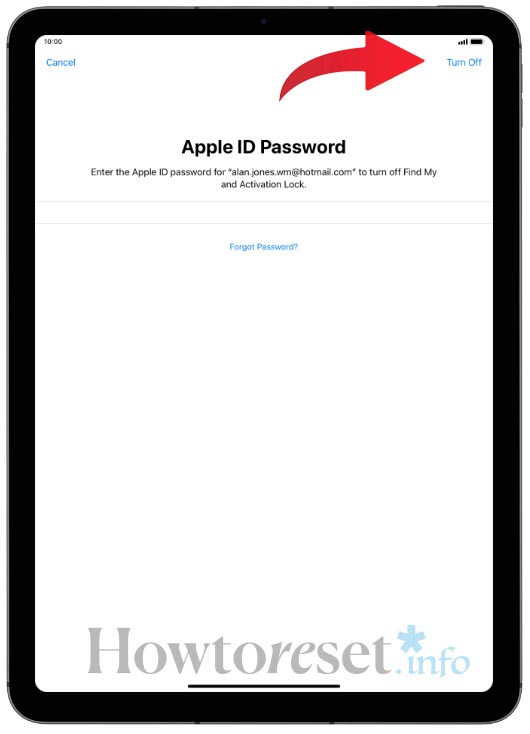
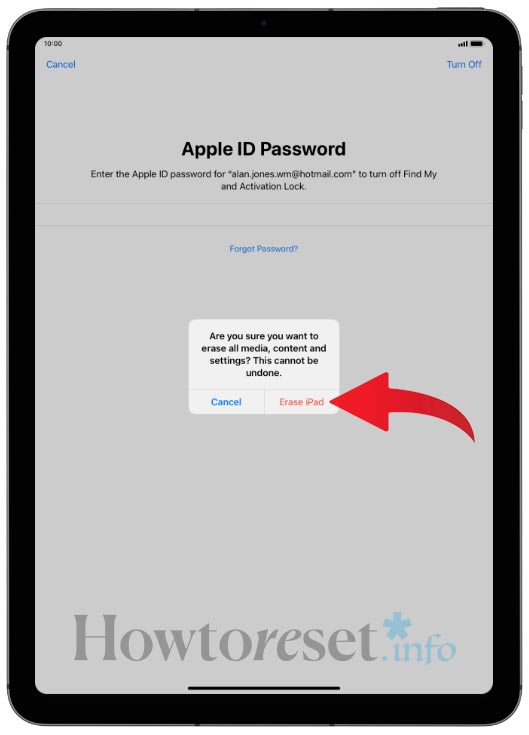
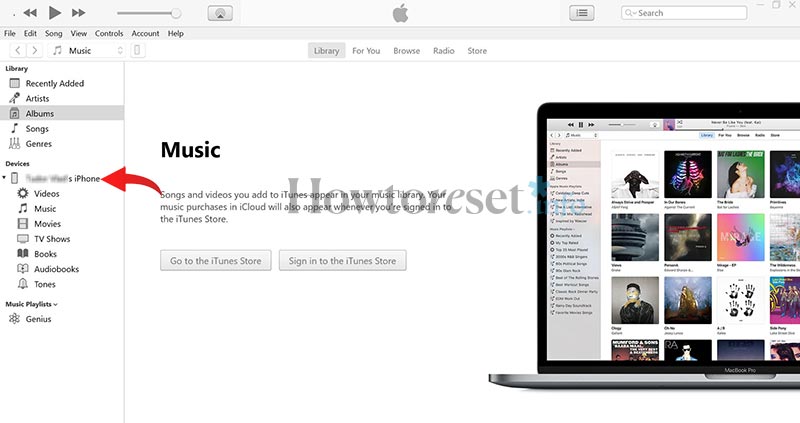
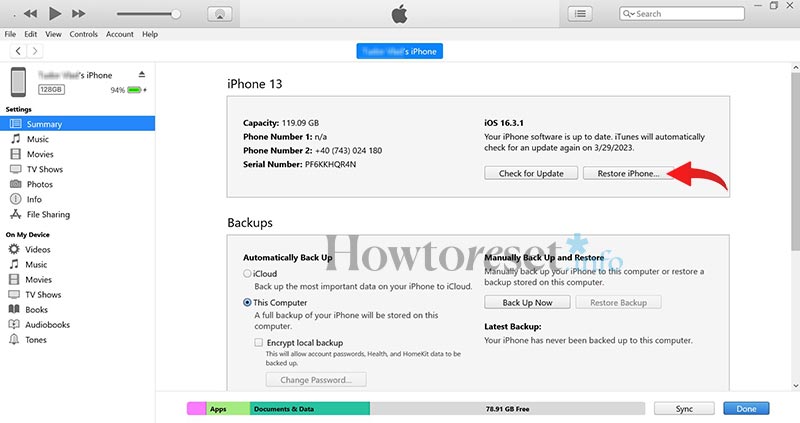
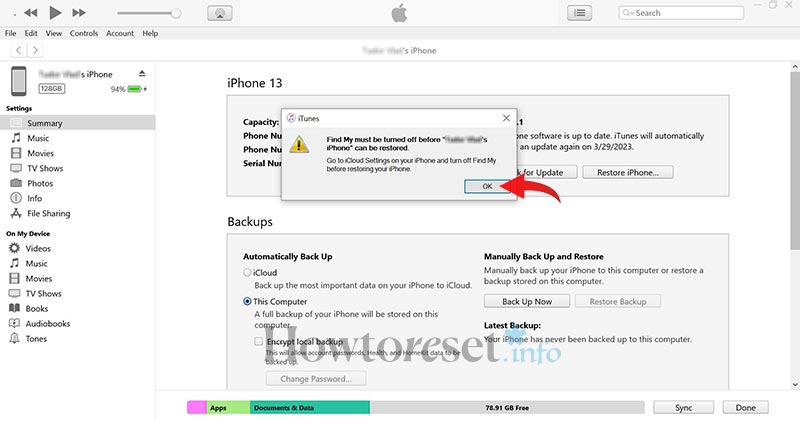

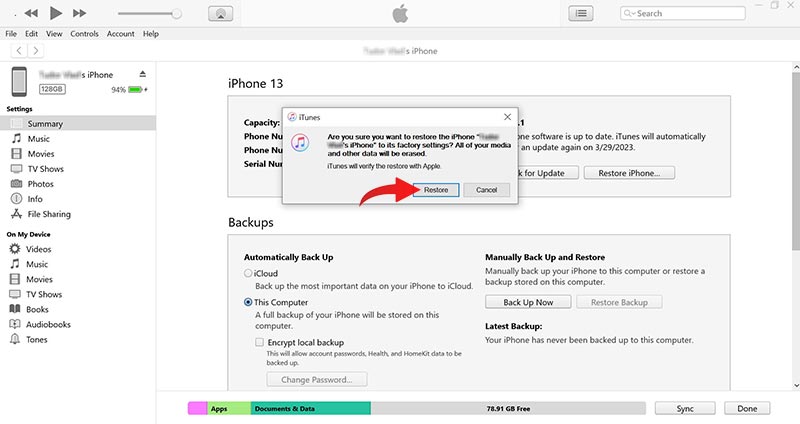
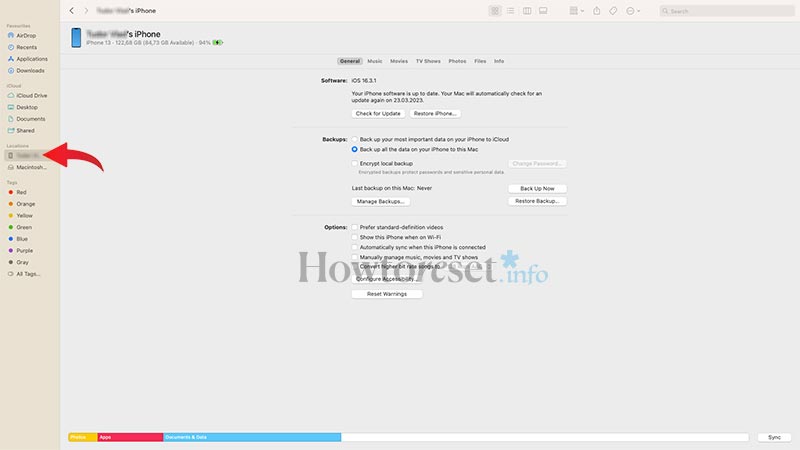
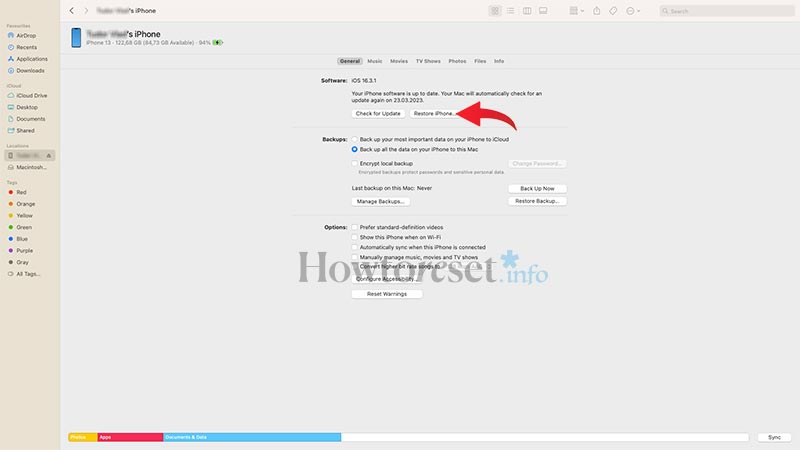
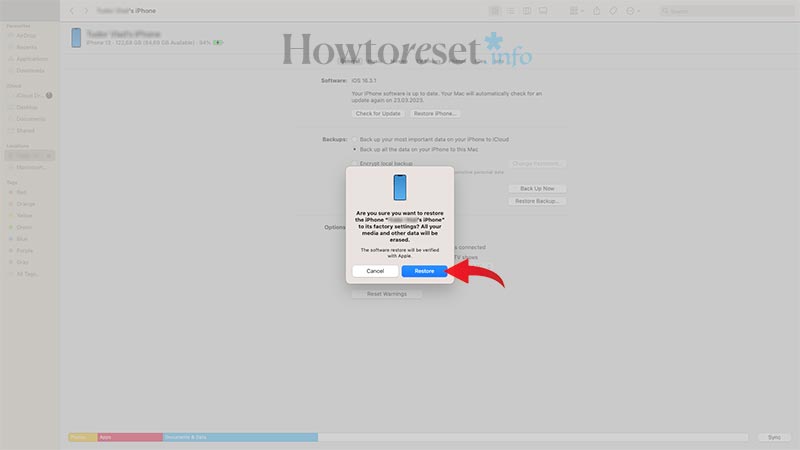
Síguenos en Facebook, en X y Instagram